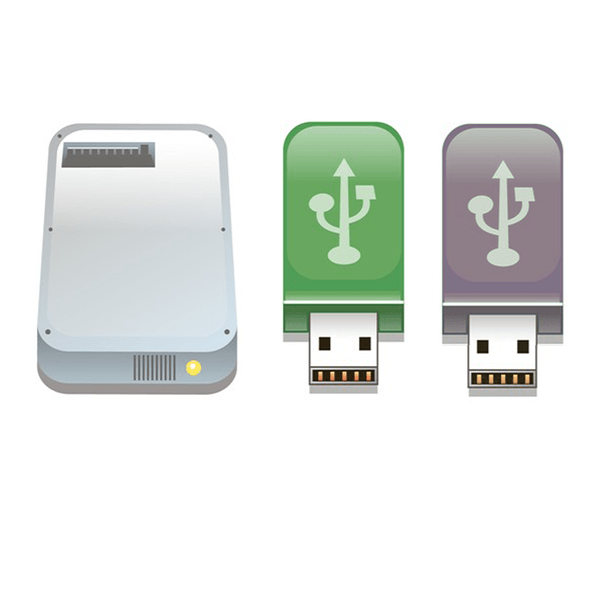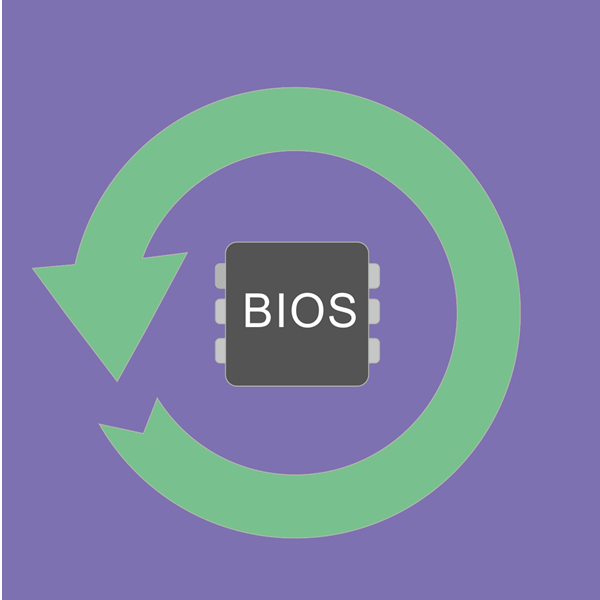Власники ноутбуків можуть зустріти в своїх BIOS опцію &171;Internal Pointing Device&187; , яка має два значення &8212; &171;Enabled&187; і &171;Disabled&187; . Далі ми розповімо, для чого вона потрібна і в яких випадках може знадобитися її перемикання.
Призначення & 171; Internal Pointing Device & 187; в БІОС
Internal Pointing Device з англійської мови перекладається як &171;внутрішнє вказівний пристрій&187; і за своєю суттю замінює мишку для ПК. Як Ви вже зрозуміли, мова йде про тачпаді, вбудованому в усі ноутбуки. Відповідна опція дозволяє керувати ним на рівні базової системи введення-виведення (тобто BIOS), відключаючи і включаючи її.
Розглянута опція є в BIOS не всіх ноутбуків.
Відключати роботу тачпада зазвичай не потрібно, оскільки він успішно заміщає миша при переміщеннях ноутбука. Тим більше, на сенсорних панелях багатьох пристроїв є перемикач, що дозволяє швидко деактивувати тачпад і включити його, коли це потрібно. Те ж саме можна зробити і на рівні операційної системи поєднанням клавіш на клавіатурі або через драйвер, що дозволяє швидко управляти його станом, не заходячи в БІОС.
Детальніше: відключення тачпада на ноутбуці
Варто відзначити, що в сучасних ноутбуках все частіше тачпад відключається через БІОС ще до надходження в магазин. Таке явище було помічено в нових моделях Acer і ASUS, але може зустрітися і У інших брендів. Через це недосвідченим користувачам, тільки що купили лептоп, здається, що сенсорна панель бракована. Насправді ж досить просто включити опцію &171;Internal Pointing Device&187; у розділі &171;Advanced&187; BIOS, виставивши її значення на &171;Enabled&187; .
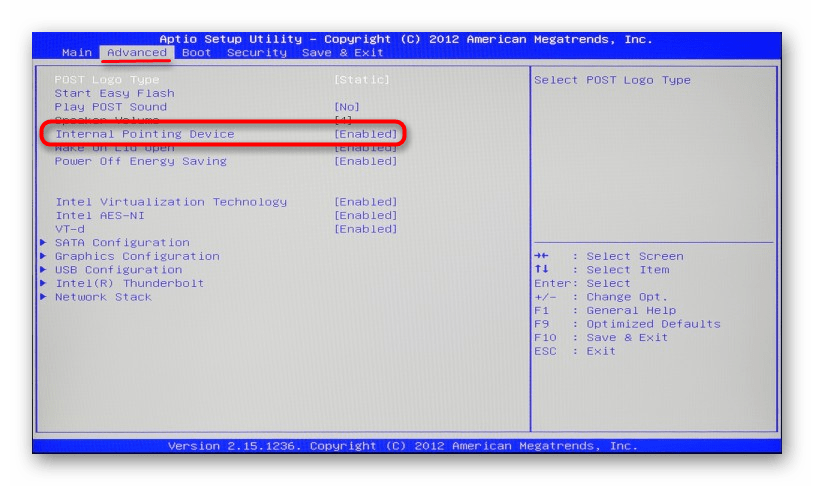
Після цього залишається зберегти зміни на F10 і перезавантажити.
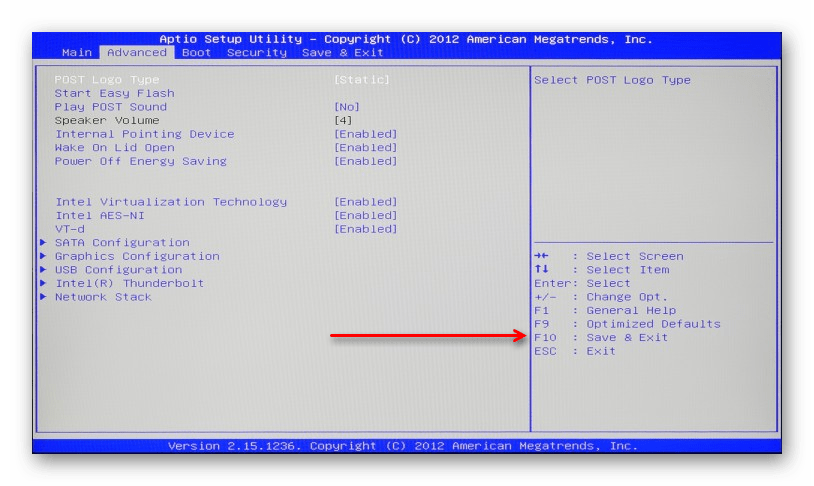
Працездатність сенсорної панелі відновиться. Точно таким же методом ви можете відключати її в будь-який необхідний момент.
Якщо ви вирішили перейти на часткове або постійне використання тачпада, рекомендуємо до ознайомлення статтю, що розповідає про його налаштування.
Детальніше: Налаштування тачпада на ноутбуці
На цьому, власне, стаття добігає кінця. Якщо у вас залишилися питання, задавайте їх в коментарях.